Как узнать и изменить mac-адрес компьютера и других устройств
Mac-адрес компьютера, телефона, маршрутизатора — просто строка из символов. Обычный набор из цифр и латинских букв, но важность он имеет колоссальную. Это как пропуск в глобальную сеть: если есть — проходи, а нет, значит, не пустим. Что представляет собой этот «тайный шифр», почему без него нельзя подключиться к Интернету и как определить его на разных устройствах.
Что такое Mac-адрес. Почему у одного компьютера их может быть несколько
Мак-адрес (mac address) — это индивидуальный 12-значный код, который получает каждый сетевой интерфейс или устройство еще на фабрике. Он служит для идентификации девайса в сети при получении и отправке информации. Именно по маку сетевая карта получает IP (за определение IP по известным Mac-адресам и наоборот в сетях Ethernet отвечают протоколы ARP и RARP). А если нет IP, не будет и Интернета.
Сколько мак-адресов может быть у одного компьютера и ноутбука? Столько, сколько в аппарате сетевых интерфейсов. Например, если на ПК установлен проводной адаптер Ethernet и отдельно — Wi-Fi, у него 2 mac-адреса.
Mac присваивает девайсу производитель, но это не значит, что ваш компьютер, телефон или роутер связан с ним навечно. Пользователь имеет возможность изменить этот параметр. Для чего? Некоторые интернет-провайдеры практикуют аппаратную привязку устройств абонентов — открывают доступ к сети только по известному мак-адресу. А это ограничивает свободу выбора.
Чтобы прописать в сетевых настройках ПК или роутера тот мак, который нравится провайдеру, сначала придется его определить. Как это сделать, выясним дальше.
Как узнать мак адрес устройств
Компьютера и ноутбука под Windows
Чтобы узнать мак адрес компьютера на базе Windows, выполните следующее:
- Щелкните правой клавишей мышки по иконке сети в системном трее (правой области панели задач). Выберите «Центр управления сетями«, если у вас Windows 7, или «Параметры сетей и Интернет«, если Windows 10.

- Перейдите в папку сетевых подключений, кликнув «Настройка параметров адаптера«.

- Откройте контекст интересующего подключения и выберите «Состояние«. В окошке состояния щелкните «Сведения«.

- Строка «Физический адрес» — и есть мак выбранного адаптера.

К сожалению, этот вариант применим только к активным сетевым подключениям. Узнать mac-адрес интерфейса, который в настоящее время не используется, он не позволяет. Но это можно сделать вторым методом — через командную строку.
Итак:
- Запустите любым способом командную консоль или PowerShell.
- Вбейте в нее инструкцию ipconfig -all и нажмите клавишу подтверждения.

В окне консоли отобразится весь список сетевых интерфейсов компьютера, и возле каждого из них будет показан его физический адрес. Главное — разобраться, что с чем связано.
iMac и Macbook
Узнать мак-адрес Мака (компьютера марки Apple) тоже весьма несложно. Обычно это делают теми же способами, что и в Windows — через настройки сети и терминал (консоль).
Первый способ — через сетевые настройки:
- Кликните по яблочку (логотипу Apple) в верхнем левом углу экрана и выберите в меню «Системные настройки«.

- Кликните кнопку раздела «Сеть«.

- Выделите текущее подключение и в правой половине окна нажмите «Дополнительно«.

- В следующем окошке щелкните последнюю вкладку — «Ethernet» либо «Аппаратура«.

- Нужный параметр находится в строке «Идентификатор Ethernet» или «MAC-адрес«.
Второй способ узнать mac на Маке — через терминал. Здесь тоже достаточно выполнить одну-единственную команду: ifconfig. Физический адрес адаптера отображается в строке «ether«.

Роутера
Простейший способ узнать mac WAN-интерфейса роутера — перевернуть его днищем вверх. В 90-95% случаев вы найдете нужные сведения на этикетке.

Физические адреса других интерфейсов, как правило, несложно отыскать в настройках. Так, продукты TP Link отображают их на первой же странице:

Asus RT-N тоже:

На прочих прошивках Asus и на других моделях роутеров сведения о маке могут находиться в иных местах, например, в разделах настройки беспроводной и проводной сетей.
Телефона и планшета
Чтобы посмотреть мак-адрес смартфона или планшетного ПК на Android, чаще всего достаточно открыть настройки и перейти в раздел «О телефоне» или «О планшете«. Интересующий параметр может находиться в общем списке, в подразделе «Техническая информация» либо «Общая информация» — различия обусловлены версиями и настройками прошивок.

На мобильных гаджетах Apple (iOS) сведения о mac-адресах находятся в настройках, конкретнее — в разделе «Основные» и «Об этом устройстве«. В примере на скриншоте ниже они подписаны как «Адрес Wi-Fi» и «Bluetooth«.

Как изменить Mac-адрес
Windows
На ПК и ноутбуках под управлением Windows для изменения mac достаточно средств самой системы. Но при условии, что эту возможность поддерживает драйвер сетевого адаптера.
Порядок действий:
- Запустите диспетчер устройств, раскройте список сетевых адаптеров, кликните правой клавишей мышки по интересующему и выберите его «Свойства«.

- Зайдите на вкладку «Дополнительно«. Найдите в списке свойств параметр «Network Address» и в поле «Значение» впишите новый мак.

Если в списке свойств нет вышеуказанного параметра, значит, драйвер адаптера не поддерживает изменение.
Опытные пользователи могут прописать мак-адрес прямо в системный реестр — в раздел, где хранятся настройки сетевого адаптера. Проще всего это сделать через командную строку, запущенную с админскими полномочиями.
Инструкция выглядит так:
Reg add "HKLM\SYSTEM\Setup\Upgrade\NetworkDriverBackup\Control\Class\{4d36e972-e325-11ce-bfc1-08002be10318}\####" /v NetworkAddress /t REG_SZ /d 000000000000 /f
Вместо «####» и «000000000000» необходимо подставить ваши данные:
«####» — это подпапка реестра вида 0000, 0001, 0002 и т. д. В таких подпапках хранятся параметры сетевых интерфейсов — каждого в своей. Чтобы узнать, в какую из подпапок производить запись, придется открыть их в реестре и в списке значений найти упоминание имени нужного сетевого адаптера. Такого же, как в диспетчере устройств.
Вместо двенадцати нулей напишите новый мак-адрес без пробелов, дефисов и других символов.

Кстати, изменить mac на компьютере с Windows можно и в BIOS, но только с помощью специального сервисного софта, который не предназначен для простых пользователей.
Mac OS X
Смена мак-адреса на компьютерах Apple производится всё через тот же терминал, который помог его узнать. Достаточно выполнить в терминале команду: sudo ifconfig en0 ether 00:00:00:00:00:00.
Вместо нулей после слова «ether» напишите новый адрес, разделяя пары символов двоеточиями.

Android
Чтобы сменить mac-адрес на телефоне или планшете под Android, необходимы права root и специальный софт. Для устройств на базе процессоров MediaTek удобно использовать бесплатную сервисную утилиту MTK Engineering Mode.
- Чтобы перейти к нужным настройкам в MTK Engineering Mode, коснитесь кнопки «MTK settings«. В списке «Connectivity» выберите Wi-Fi или другой сетевой интерфейс. Откройте раздел NVRAM.
- Впишите в строку add(h,byte) цифру 4, а в следующую строку — length(byte) — цифру 6. Нажмите «Read«. Ниже — в поле value(h), появится текущий физический адрес этого адаптера. Осталось его стереть, вписать новый (без пробелов, дефисов и двоеточий) и нажать кнопку Write.

Второй способ изменения мака доступен владельцам девайсов на процессорах других производителей, но, к сожалению, и он работает не на всех устройствах. Кроме того, придется установить платную утилиту Root Explorer.
- Запустите Root Explorer и перейдите в каталог /data.
- Найдите и откройте в любом редакторе текстовый файл с именем .nvmac.info. Если его нет, создайте. Чтобы создать и сохранить объект в этом каталоге, необходимо активировать права R/W (на чтение и запись)
- Пропишите в .nvmac.info новый мак-адрес, разделяя пары цифр двоеточиями.
- Откройте через меню окно разрешений этого файла и отметьте права на чтение для всех.

Роутеры
Процедура изменения мак-адреса на роутерах называется клонированием. Она так названа потому, что вместо заводского мака роутера система подставляет мак компьютера, который к нему подключен. Однако вы можете прописать вместо клона и любой и другой адрес.
Методика клонирования физического адреса на аппаратах разных марок и моделей почти одинакова. Отличия лишь в интерфейсе прошивки.
Чтобы изменить интересующий параметр на роутере TP-link (в качестве примера приведен интерфейс прошивки Archer C20), откройте раздел «Сеть» и «Клонирование MAC-адреса«. Пропишите в показанном на скриншоте поле новое значение и нажмите «Сохранить«.

Как опознать производителя устройства по маку
Физический адрес сетевого девайса — отнюдь не произвольный набор символов, а что-то вроде паспорта, который содержит в себе сведения о носителе. В частности, информацию о том, какая компания его выпустила.
Услуги определения производителя по mac предоставляют различные интернет-сервисы. Ниже приведен их неполный список:
Пользоваться такими сервисами проще простого: вставляем в поле известный адрес и жмем «Проверить«. Через 1-2 секунды на экране отобразится примерно такая картина:

Как видно на скриншоте, это устройство марки TP-Link, произведенное в Китае.
Другие сервисы работают похожим образом.
Image Credit: Christiaan Colen on Flickr
compconfig.ru
Как узнать MAC-адрес компьютера? Для чего нужен МАС-адрес? :: SYL.ru
Media Access Control присваивается заводом-изготовителем всем сетевым адаптерам. Пользователи, которые разбираются в том, как узнать MAC-адрес, избавлены от многих проблем с подключением и могут свободно пользоваться Интернетом при первой необходимости.
Для чего нужен МАС-адрес?
Любая сетевая карта, которая находится в гаджете, имеет свой собственный адрес. Он используется для распознавания устройства в сети. Также адрес может пригодиться для того, чтобы привязать компьютер к логину в системе. Провайдеры Интернета с помощью MAC-адреса устанавливают настройки так, чтобы с другого устройства нельзя было воспользоваться чужим именем.
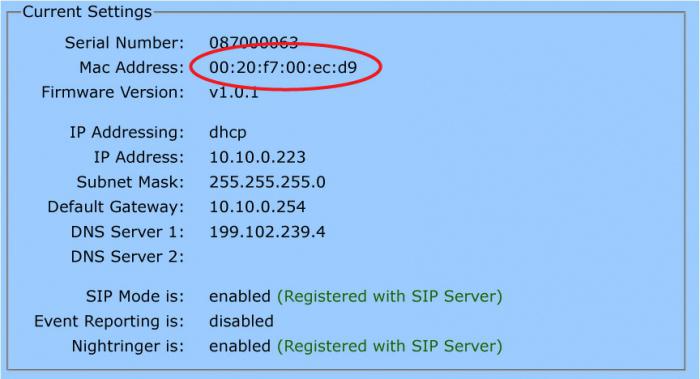
Что делать, если нет Интернета?
Чтобы решить многие проблемы с подключением компьютера к сети, пользователь должен знать, как узнать MAC-адрес и как изменить его. В качестве примера возьмем подключение кабеля Интернета к другому интерфейсу. Если устанавливается новая карта, адрес изменится, в результате чего устройство перестанет выходить в сеть. В этом случае можно выбрать один из двух вариантов решения проблемы:
- Сообщить провайдеру новый МАС-адрес. Сотрудники введут его в базу вместо старого, и пользователь опять сможет беспрепятственно выходить в Интернет. Но этот вариант не всех устраивает, так как нужно потратить время: вряд ли адрес будет изменен в тот же момент.
- Поменять МАС самостоятельно.
Где посмотреть уникальный адрес?
Не все пользователи знают свой МАС. Для его просмотра существует несколько способов. Итак, как узнать MAC-адрес?
Проще всего зайти во вкладку «Пуск», затем перейти в «Панель управления». В меню «Сеть и Интернет» есть строка «Центр управления…». Чтобы посмотреть адрес, нужно нажать на название подключения. В графе «Сведения» будет отображаться МАС, достаточно просто увеличить надпись.
Уникальный адрес состоит из символов, которые будут разделены дефисом или двоеточием. Следует помнить, что буквы «О» здесь быть не может, так как код состоит из букв «А»-«F» и цифр. Неудобство заключается в том, что символы нельзя скопировать, поэтому придется вводить их вручную.
Чтобы перейти в раздел «Центр управления…», можно кликнуть правой кнопкой мышки по соответствующей иконке.

Командная строка
Размышляя о том, как узнать MAC-адрес компьютера, не стоит забывать и о командной строке. Для этого нужно нажать сочетание клавиш Win+R. В открывшемся поле ввода необходимо вбить cmd. В черном окошке прописывается команда ipconfig /all. После этого станет доступной вся информация о сетевых адаптерах. Найти свою карту можно по названию, которое будет выделяться красным цветом.
Не стоит обращать внимание на виртуальные устройства. Они начинаются со слов «Туннельный адаптер…» или «TAP…». О реальной карте будет представлено больше всего информации.
Посмотреть МАС можно в параметре «Физический адрес». Чтобы скопировать его в буфер обмена, нужно кликнуть правой кнопкой мышки и выбрать функцию «Пометить». После того как нужный текст будет выделен, необходимо нажать правую клавишу.

Изменение МАС
Если нужно подключить еще один компьютер к Интернету, не отключая старый, проще всего поменять адрес карты на новом устройстве. Работать на них можно будет попеременно, используя тот ПК, который необходим в данный момент. Достаточно вытянуть шнур из одного устройства и подключить его к другому.
Но для того чтобы проделать такие манипуляции, нужно знать, как изменить MAC-адрес. Осуществить это можно следующими способами:
- Используя настройки сетевой платы. Для этого нужно перейти в «Центр управления сетями» и вызвать окошко «Свойства». Также можно зайти в меню «Изменение параметров адаптера». Чтобы поменять уникальный адрес, нужно найти сетевую карту и кликнуть по ней правой клавишей мышки. Выбираем «Свойства» — откроется окошко «Изменить». Во вкладке «Дополнительно» нужно найти в списке пункт «Сетевой адрес» или «Физический адрес». После этого необходимо поставить переключатель в поле ввода и вставить туда нужный МАС-адрес. Чтобы отменить это действие, достаточно вернуть все в первоначальное положение.
- Применяя специальные программы. Этот вариант особенно актуален тогда, когда на сетевой карте нет необходимых параметров. Чаще всего люди используют программку Macshift. Она работает напрямую из командной строки, и ее не нужно устанавливать. Для изменения МАС-адреса нужно запустить утилиту, которая имеет такие параметры: macshift –i. «Имя соединения» 00112233AABB. Посмотреть эти данные можно в окошке «Сетевые подключения». Но этот способ имеет недостаток: менять адрес в командной строке не очень удобно. Некоторые пользователи устанавливают программу Ryll MAC Changer, которая имеет графический интерфейс.

В открывшемся окошке необходимо выбрать сетевую карту, а затем прописать новый МАС-адрес. После этого нужно активировать опцию Update MAC. Чтобы новые параметры вступили в силу, устройство нужно перезагрузить. Некоторые пользователи предпочитают переходить во вкладку «Центр управления…» и выбирать «Изменение параметров…». По соединению нужно кликнуть правой клавишей мышки и нажать «Отключить», а затем снова «Включить». Если возникнет необходимость вернуть все в первоначальное состояние, достаточно активировать опцию Reset Default MAC.
Как определить МАС роутера или модема?
Иногда возникает необходимость найти уникальный адрес роутера или любого другого сетевого устройства. Даже если раньше эта информация была не нужна, она может пригодиться в любой момент. Поэтому сведения о том, как узнать MAC-адрес устройства, будут вам полезны.

Самый простой способ – осмотреть обратную сторону устройства. Но иногда наклейка может отсутствовать. В этом случае необходимо зайти в настройки. После ввода IP-адреса в поисковую строку нужно указать логин и пароль. На первой странице должен отобразиться МАС-адрес.
www.syl.ru
что это и где его узнать. Как клонировать MAC-адрес старой сетевой карты
 Всем доброго времени суток!
Всем доброго времени суток!
Довольно часто при решении различных сетевых проблем, приходится вспоминать о MAC-адресе (например, при настройке доступа к интернет, при установке нового роутера, сетевой карты и т.д.). Думаю, что в этой статье, пойдем сразу с места в карьер?!
Что такое MAC-адрес – это уникальный идентификатор (виде нескольких букв и цифр), который есть у каждого сетевого оборудования: роутер, сетевая карта и т.д. Данный идентификатор призван автоматически определять отправителя и получателя в сети. Часто его называют «физическим адресом» (по крайней мере, такое обозначение у него в Windows).

Пример обозначения (первые 3 значения — производитель, вторые — серийный номер)
Отмечу важную деталь: многие Интернет-провайдеры в нашей стране, при подключении к интернету, фиксируют у себя ваш MAC-адрес (в целях безопасности). И при смене сетевого оборудования (например, после покупки нового роутера), если вы не склонируйте MAC-адрес вашей старой сетевой карты, интернет у вас работать не будет (блокировка системы безопасности провайдера) …
Собственно, в этой небольшой статье хочу показать решение обозначенных проблем. Полагаю, информация пригодится многим начинающим пользователям. И так…
*
Как узнать MAC-адрес
Способ №1
Пожалуй, самый простой и очевидный вариант, это посмотреть визуально на само сетевое оборудование. На большинстве тех же роутеров (маршрутизаторов, сетевых карт) имеются небольшие наклейки с необходимой информацией. Пример представлен ниже.
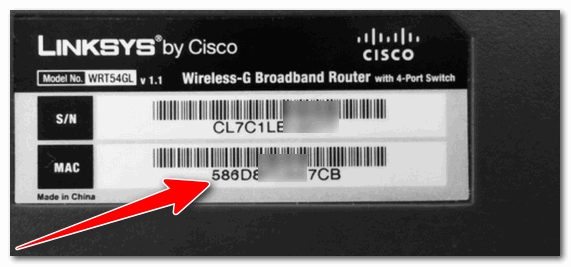
Наклейка на корпусе роутера
Способ №2
Второй варит — воспользоваться командной строкой (как ее открыть). Открыв оную, достаточно ввести всего одну команду: ipconfig/all и нажать Enter (цифра-1 на скрине ниже).
Далее для всех сетевых адаптеров, которые у вас имеются в системе, будут представлены свойства: в том числе и физический адрес (это и есть MAC-адрес). Таким образом вы сможете узнать MAC-адреса для всех сетевых адаптеров, установленных у вас на ПК.
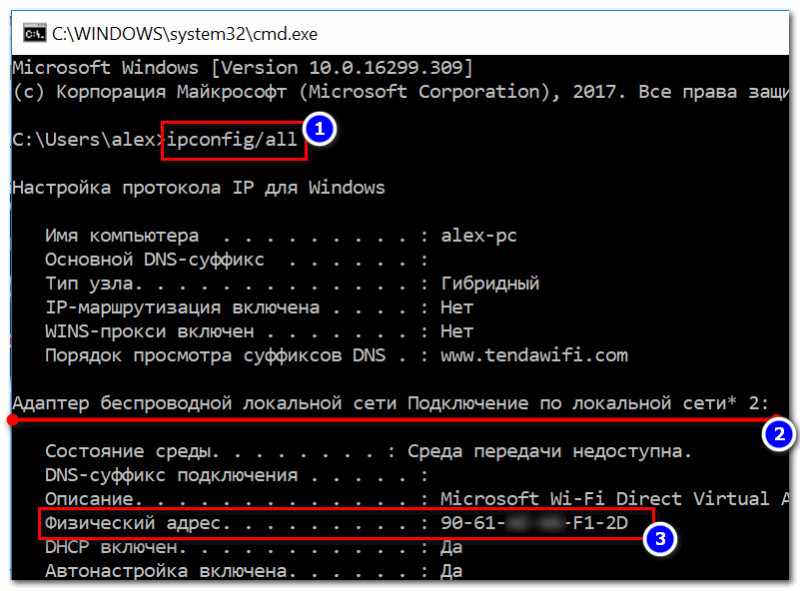
Командная строка — просмотр сведений о сетевых адаптерах
Способ №3
Узнать всю «сетевую» подноготную можно с помощью специальных утилит для определения характеристик ПК. Мне импонирует утилита Speccy (от производителя не менее известной CCleaner).
В Speccy достаточно открыть вкладку «Network» и можно получить подробную информацию о всех сетевых адаптерах, состоянии сети, IP и DNS, MAC-address и др.
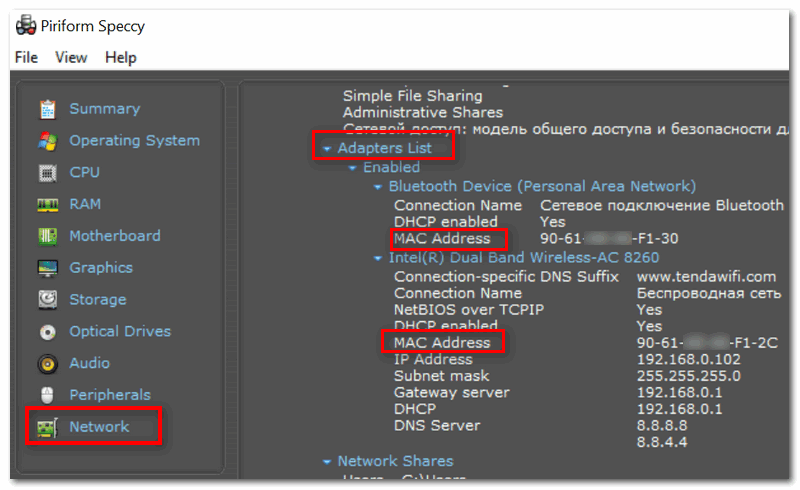
Speccy — информация о сети (вкладка Network)
Способ №4
Если вам требуется просмотреть MAC-адрес роутера — то это можно сделать либо при помощи наклейки на его корпусе (как рекомендовал в способе 1), либо в его веб-интерфейсе (настройках). Для того, чтобы их открыть, обычно достаточно перейти по адресу 192.168.0.1 (192.168.1.1) в браузере (в качестве логина admin, в качестве пароля либо admin, либо пустое место).
Справка! Если не знаете, как открыть настройки роутера, рекомендую ознакомиться вот с этой статьей: https://ocomp.info/kak-zayti-v-nastroyki-routera.html
Как правило, в настройках маршрутизатора, необходимо открыть раздел «Статус» («Status»). Пример представлен ниже.
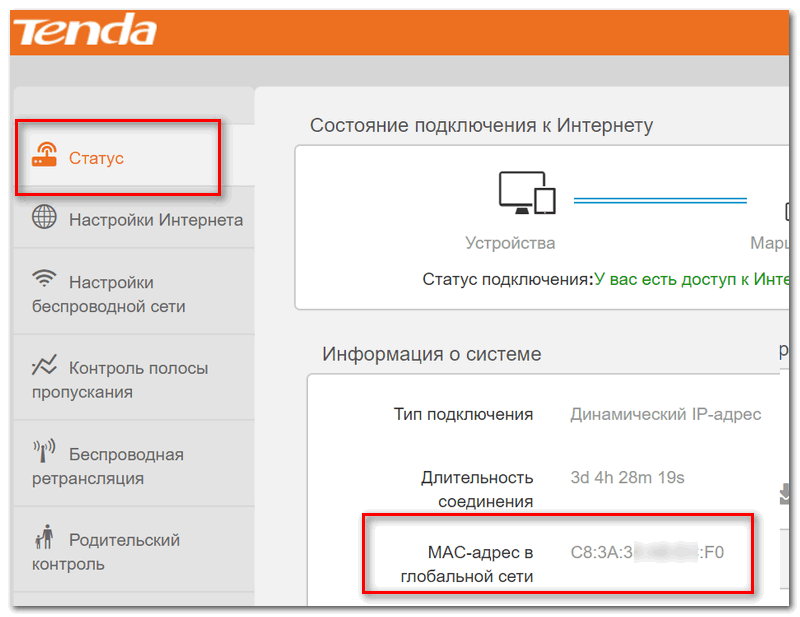
Настройки роутера
*
Как клонировать MAC-адрес
Вариант 1: на сетевой карте
Например, пригодится при смене сетевой карты, через которое у вас осуществляется подключение к Интернет.
Сначала необходимо открыть диспетчер устройств: самый быстрый способ — нажать сочетание кнопок Win+Pause, и выбрать в меню слева требуемое (см. скрин ниже).
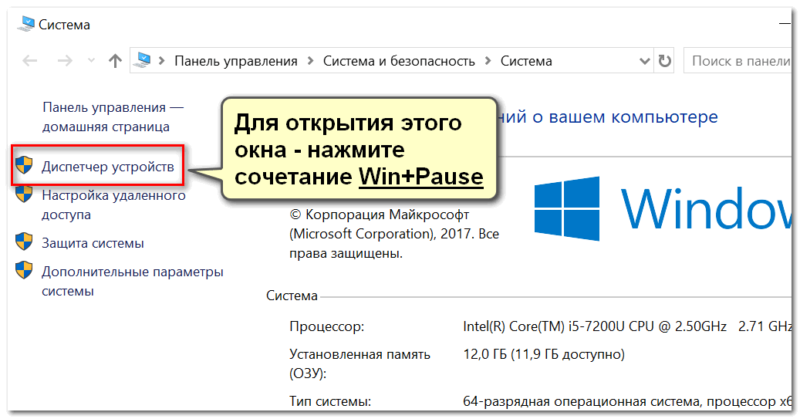
В помощь (открытие диспетчера устройств)
Далее в диспетчере устройств необходимо открыть вкладку «Сетевые адаптеры»: там будут представлены все адаптеры, на которые у вас установлены драйвера. Выбираете нужный адаптер и открываете его свойства.
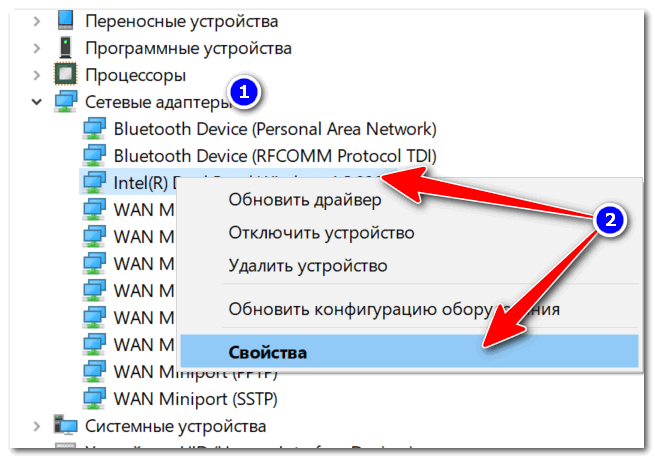
Открываем свойства нужного адаптера
В свойствах необходимо открыть вкладку «Дополнительно» (или «Advanced»). В перечне найдите свойства «Сетевой адрес» (или «Network address») и в поле значение укажите нужный вам MAC-адрес. Сохраните настройки и перезагрузите компьютер.
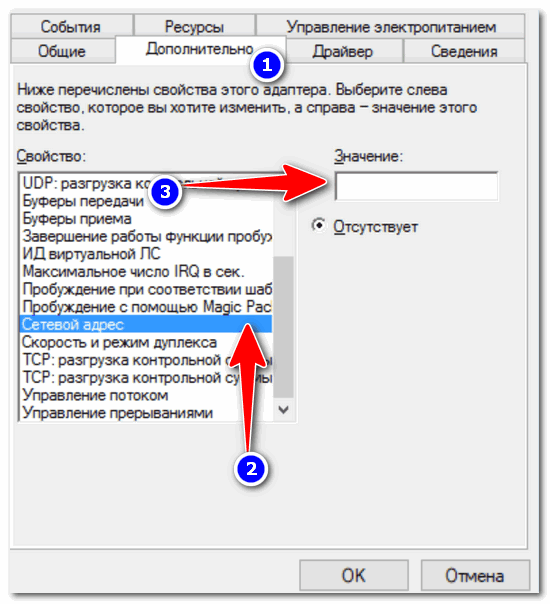
Свойства
Вариант 2: в роутере
Актуально для тех случаев, когда вы устанавливаете роутер (маршрутизатор), а раньше у вас кабель от Интернет-провайдера был напрямую подключен к ПК. Либо просто меняете старый роутер на новый.
Задавать MAC-адрес для роутера нужно в его веб-интерфейсе (то бишь в его непосредственных настройках. В параметрах Windows это сделать нельзя).
В помощь! Как войти в настройки роутера (и что делать, если это не получается сделать) — https://ocomp.info/kak-zayti-v-nastroyki-routera.html
Затем в настройках, как правило, необходимо открыть раздел «WAN» (либо настройки сети/интернета. В некоторых роутерах достаточно вкладки «Управление»). Парочка примеров представлена ниже.
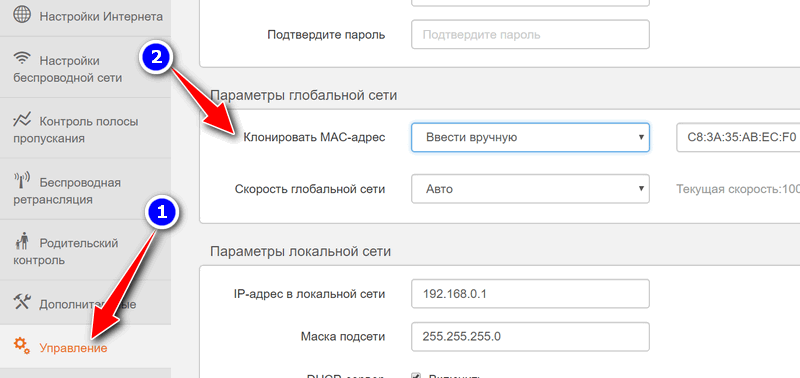
Клонирование MAC-адреса (роутер TENDA)
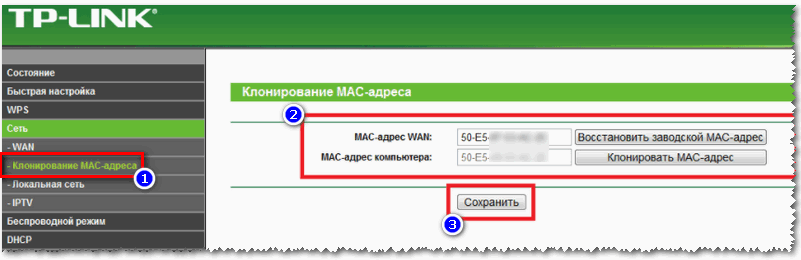
Изменение MAC-адреса (Роутер TP-Link)
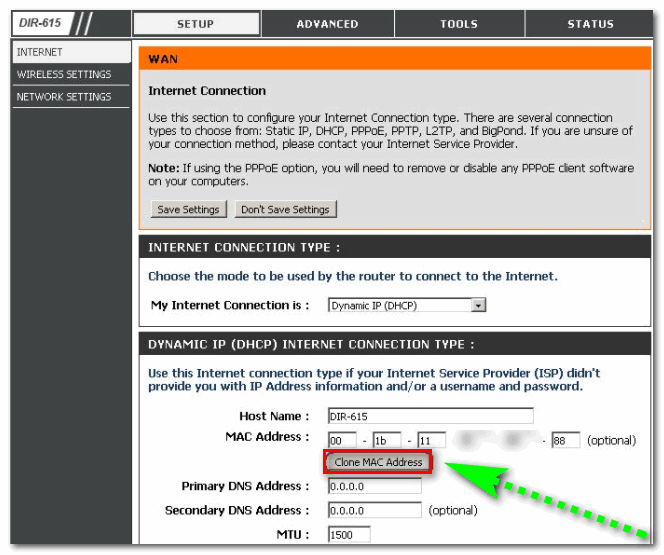
Настройка WAN (английский интерфейс, роутер D-Link DIR-615)
Как правило, большинство роутеров могут автоматически определить MAC-адрес вашей старой сетевой карты (если вы подключили кабелем к ней роутер) и клонировать его. Собственно, можно и вручную указать адрес, достаточно указать всего несколько значений в отведенное поле (в большинстве случаев — ничего сложного).
*
Благодарю за внимание (дополнения приветствуются).
Всем добра!
Полезный софт:
-

- ВидеоМОНТАЖ
Отличное ПО для начала создания своих собственных видеороликов (все действия идут по шагам!).
Видео сделает даже новичок!
-

- Ускоритель компьютера
Программа для очистки Windows от мусора (ускоряет систему, удаляет мусор, оптимизирует реестр).
Другие записи:
ocomp.info
Узнать и изменить мак адрес сетевого устройства. Изменить физический адрес интернет устройства.
Узнать и изменить мак адрес сетевого устройства. Изменить физический адрес интернет устройства.
‘; }Как узнать и сменить мак адрес сетевого устройства? Как сменить Mac адрес средствами Windows ? Есть программы которые меняют мак адрес ?
- Чтобы узнать mac адрес нажимаем сочетание клавиш
- В открывшемся окне вводим команду «cmd» и нажимаем кнопку «ОК» или «Enter».
- Открыли командную строку, пишем «ipconfig/all» находим строчку (физический адрес). Это и будет мак адрес карты. Пример на картинке ниже.
- Таким вот не хитрым способом и прошу заметить не прибегая к другим производителям софта, только средствами самой ос Windows, узнаем физический адрес сетевой карты вашего компьютерного устройства.
- Изменить mac адрес или по другому физический тоже можно не прибегая к постороннему софту а использовать только настройки Windows, все просто читаем ниже:
- Идем по такому пути, нажимаем кнопку пуск и находим панель управления «Панель управления\Сеть и Интернет\Сетевые подключения» находим нужный нам адаптер из представленных и правой кнопкой мышки в выпадающем меню или контекстное меню, нажимаем «Свойства».
- В окне свойств вашего адаптера которое открылось, жмем на кнопку «Настроить» и переходим к следующему окну.
- Здесь нас интересует 1.) вкладка «Дополнительно», 2.) в поле свойства, как показано на картинке ниже, находим строчку «Сетевой адрес», выделяем его мышкой. 3.) С права как на картинке, переставляем точку выше к полю значение, таким образом активируем поле. Вписываем нужный нам адрес, адрес вписываем без пробелов, прочерков, двоеточий, одной сплошной цифрой скажем так. 4.) Жмем «ок» Ваш физический адрес или mac, изменен !
- Как видите из этого урока мы убедились как можно узнать физический адрес любой сетевой карты, также mac адреса присутствуют в маршрутизаторах, роутерах, прочих сетевых устройствах которые каким образом пропускают трафик или подключены к сети. Mac адрес состоит из 6 байтов, выражается в шестнадцатеричной системе счисления, записывают его в следующем формате 00-aa-00-64-c8-09 или 00:aa:00:64:c8:09, двоеточие или дефис ставиться исключительно для внешнего восприятия(визуально). Первые 3 байта называются OUI(Organizational Unique Identifier) уникальный идентификатор организации, фирмы производителя. Младшие 3 байта называются: Номер интерфейса, их значение устанавливается на заводе и является уникальным для каждого выпущенного устройства. Собственно по Mac адресу как писал выше можно понять изготовителя и индивидуальный номер устройства, также можно блокировать в сетях предприятия по физическому адресу или наоборот разрешать доступ. Средствами ос Windows варианты смены мак адреса рассказал, теперь поговорим какие программы могут сменить мак адрес сетевого устройства.
- Программа Technitium MAC Address Changer предназначена для смены мак адресов на сетевых картах, любых производителей. Скачать ее можно с официального сайта, ссылки я приведу ниже, в конце статьи. Скачивать можно только торентом, поэтому кому это не нравиться предлагаю с нашего Яндекс диска скачать, тоже в конце статьи. К стати кто не читал статью о новом торенте, то поверьте качать в новом обновленном торенте одно удовольствие, причем устанавливается он в браузер любой, собственно читайте в статье «UTORRENT WEB». Вернемся к программе Technitium MAC Address Changer, после того как скачали в установки странностей не замечено, все как обычно, лицензия, папка установки, ярлыки где ставить, все в обычном варианте. После запуска программы откроется главное окно, дружественный интерфейс ничего лишнего нет. Верху окна выбираем адаптер, выделив его мышкой, ниже расположилась часть окна с информацией о выделенном адаптере «Connection Details». Еще ниже под информацией расположилась часть окна в которой можно поменять мак адрес на любой другой. Если нажать кнопку «Random Mac Address» то в поле рядом с кнопкой что левее появится mac адрес. Если он вас не устраивает то можно кликнуть по полю под кнопкой «Connection Details» и тогда появиться список мак адресов, будет указанна информация мак адреса, производитель и название устройства.
- Также можно посмотреть информацию по выделенному адаптеру, сколько трафика прошло в весе и скорость, все отдельно по входящей и исходящему трафику. После выбора мак адреса из выпадающего списка адресов, нажимаем в самом низу кнопку «Change Now!» после чего мак адрес выбранного устройства будет изменен. Если захотите вернуть как было изначально, на заводские настройки скажем так, нажимаете рядом кнопку «Restore Original» после чего мак адрес будет изначальный.
- Программа SMAC является платной, но ее можно использовать и бесплатно, когда после того как скачали и установили, первый запуск программа потребует ID ключ, нажмите на кнопку «Restore» и продолжайте работать. Главное окно программы тоже как и в предыдущем примере не перегружено информацией, все просто и именно только для того для чего программа была написана, это смена мак адреса. В самом верху выбираете адаптер на котором надо сменить мак адрес, чуть ниже с права будет 8 кнопок расположенных в близ друг с другом, находим кнопку «Mac List». Далее откроется окно в котором нажимаете кнопку «Load List» и в открывшемся окне проводника выбираете текстовый документ с мак адресами. Можно составить свой такой файл или найти в интернете уже готовый. После как показали и загрузили файл с мак адресами, не закрывая окна выбираете мак адрес и нажимаете кнопку «Select», после чего окно закроется и вы попадете на главное окно, где уже будет вписан мак адрес, посередине окна в разделе «New Spoofed MAC Address». Также под мак адресом в этом же разделе можно выбрать из раскрывающегося списка производителя и соответственно будет заменен мак адрес.
- Собственно что еще можно рассказать про смену мак адресов, думаю информации достаточно получилось в обзоре. Если кто знает еще способы смены мак адреса, делитесь в комментарий ниже, всегда рады активным подписчикам.
Win + R
Как изменить физический адрес сетевой карты компьютера?
Technitium MAC Address Changer
SMAC
Скачать программы упоминающиеся в статье:
Перейти на официальный сайт Technitium.
Перейти на официальный сайт SMAC.
Скачать Technitium MAC Address Changer с Яндекс диска.
Скачать SMAC с Яндекс диска.
Статьи похожей тематики:
Ваш провайдер использует целенаправленные помехи в Вашем интернет соединении(Цензура)(ooni)?
Поисковые системы интернета. Находить нужную информацию быстро и точно.
Обзор программы Wireshark и пример захват передаваемых пакетов.
Wireshark, продолжение захват паролей.
ПОСМОТРЕТЬ ВСЕ СОХРАНЕННЫЕ ПАРОЛИ ВО ВСЕХ БРАУЗЕРАХ.
Общаемся со своими знакомыми и друзьями, в своей сети, в своем интернет пейджере.
Удаленное администрирование, удаленная помощь.
Кто и когда заходит в мою почту?
Интерактивная карта кибер угроз от компании Kaspersky Lab.
Подключение по FTP к серверу с помощью TOTAL COMMANDER.
ФИЛЬТРАЦИЯ И ЗАЩИТА С ПОМОЩЬЮ DNS ОТ ЯНДЕКС.
Зашифровать DNS трафик и уберечь от третьей стороны, поможет DNSCrypt.
Фильтрация с помощью DNS от Google.
Кто подключен к Вашему WIFI? Антивирус для локальной сети.
Статические и динамические, белые и серые, IP адреса. Что скачивал в интернете определенный IP?
Мониторинг портов и трафика с помощью специализированных программ.
Безопасность вашего сервера или компьютера, локальной сети и интернет. Какие двери открыты к вам?
Анонимность в интернет и смена IP адреса, OpenVpn.
Страшные поисковики интернета, ищут устройства подключенные к интернет.
Открывать сайты по протоколу HTTPS. Шифрование передачи трафика между Вашем пк и сайтом.
ЗАЩИТА МАРШРУТИЗАТОРА ИЛИ КАК ЗАЙТИ В ГОСТИ ЧЕРЕЗ ЧЕРНЫЙ ХОД.
Как сделать свой собственный прокси сервер с минимальными настройками и компьютерными ресурсами, с любой системой.
Передать любой файл, любого размера, прямо с вашего компьютера, в зашифрованном виде.
helpsetup.ru
Как узнать и изменить MAC адрес компьютера +видео 💻
 Как-то я уже писал как сменить IP адрес, но каждая сетевая карта в компьютере также имеет свой уникальный физический MAC-адрес. Он нужен для точной идентификации устройства в сети и иногда используется для привязки компьютера к логину в системе. Например, провайдеры домашнего интернета используют MAC адреса для привязки к логину клиентов так, чтобы никто с другого компьютера не смог воспользоваться вашим логином.
Как-то я уже писал как сменить IP адрес, но каждая сетевая карта в компьютере также имеет свой уникальный физический MAC-адрес. Он нужен для точной идентификации устройства в сети и иногда используется для привязки компьютера к логину в системе. Например, провайдеры домашнего интернета используют MAC адреса для привязки к логину клиентов так, чтобы никто с другого компьютера не смог воспользоваться вашим логином.
Это нужно ради безопасности, но иногда приходится подключать кабель интернета к другому сетевому интерфейсу. Например, часто подключают к роутеру или к внешней сетевой карте, поставленной на замену сгоревшей от грозы плате. В этом случае MAC адрес вашего компьютера поменяется, и интернет может перестать работать. Есть два варианта дальнейшего развития событий:
- Позвонить провайдеру и сообщить ему новый мак-адрес. Ребята с техподдержки забьют его в базу вместо старого и всё будет работать как и раньше. Если трудно дозвониться, или всё делается очень долго, или требуется письменное заявление, или просто нет желания связываться с поддержкой, то лучше переходите ко второму способу.
- Поменять мак-адрес новой сетевой платы на тот, что был раньше. Это абсолютно безопасно и очень просто.
Узнаём текущий MAC-адрес сетевой карты
Старый адрес лучше сохранить, для этого есть несколько вариантов, выбирайте какой нравится.
Через панель управления Windows 7/8/10
Самый понятный способ: зайти в и кликнуть по названию своего подключения:

в появившемся окошке нажать «Сведения»

«Физический адрес» — это и есть MAC адрес:
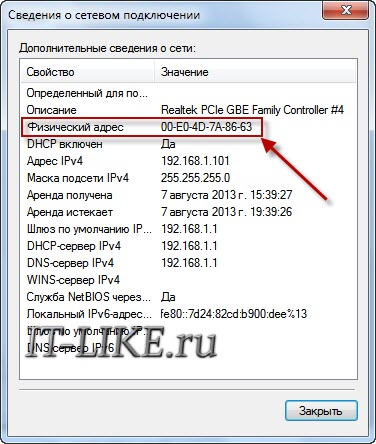
У меня он выделен красной рамкой и состоит из шести значений в шестнадцатиричном коде, разделённые дефисом или двоеточием. Этот код состоит из букв A-F и цифр 0-9, поэтому учтите, что буквы «O», там нет, это могут быть только нули. Минус этого способа в том, что скопировать мак-адрес в буфер обмена не получится, т.к. его тупо нельзя выделить!
Кстати, попасть «Центр управления сетями и общим доступом» можно разными способами, например, кликнув правой кнопкой по иконке сети в системном трее:

А в Windows 8/10 кликаем по значку вая-фая:

Через командную строку
Нажимаем «Win + R» и пишем в поле ввода «cmd»
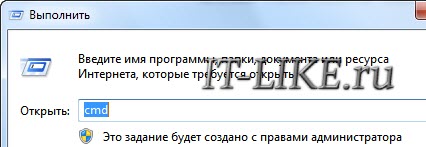
Далее в чёрном окне пишем команду:
ipconfig /all
или
getmac /v /fo list
В ответ получим полную информацию об имеющихся сетевых адаптерах. В списке нужно найти свою карту по названию (выделено красным):
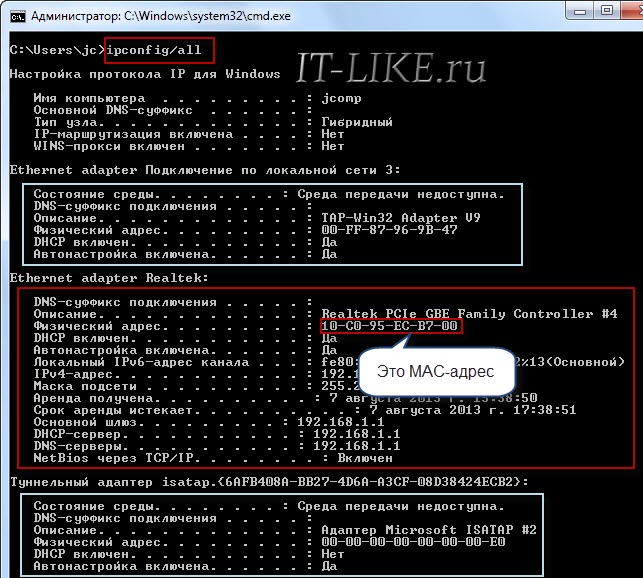
Там также перечислены виртуальные устройства и обычно они начинаются на «Туннельный адаптер…» или в описании есть «TAP-Win32…». На них не смотрим, ищем только реальную сетевую карту. Как правило, о ней больше всего информации, а в названии написано «Адаптер беспроводной локальной сети» (для Wi-Fi), «Подключение по локальной сети — Ethernet адаптер» (для кабеля), Realtek Ethernet, VIA adapter и другие. В любом случае, MAC-адрес прописан в параметре «Физический адрес».
Кстати, чтобы скопировать текст в буфер обмена из командной строки нужно выделить нужный текст и кликнуть по нему правой кнопкой. Выделение пропадёт, а текст окажется в буфере обмена.
Как изменить MAC адрес адаптера
Для этого я вам тоже предложу два способа.
В настройках сетевой платы
Идём уже по знакомому пути в «Центр управления сетями», кликаем по подключению и в окошке жмём «Свойства»

Ещё можно туда попасть через

Далее находим ту карту, MAC-адрес которой нужно изменить. У меня на скриншоте есть несколько соединений, но нужно мне только одно, т.к. остальные отключены:
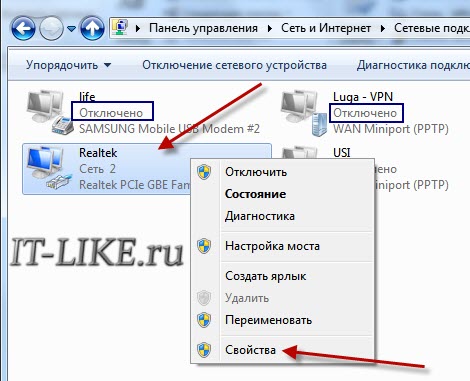
Кликаем по ней правой кнопкой и выбираем «Свойства». В следующем окне жмём «Настроить» под названием карточки:
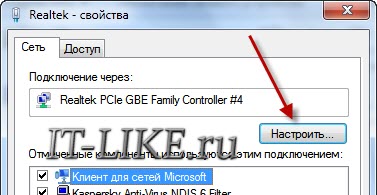
Теперь переходим на вкладку «Дополнительно» и ищем в списке «Сетевой адрес» или «Физический адрес» (также возможны варианты «Локально администрируемый MAC-адрес», «Network Address» и «Locally Administered Address»), ставим переключатель на поле ввода и вставляем туда нужный MAC-адрес.

Чтобы вернуть всё назад, просто поставьте как было.
С помощью специальных программ
Пригодится, если в настройках вашей сетевой карты нет нужных параметров.
Technitium MAC Address Changer
В главном окне программы выбираем сетевую карту:
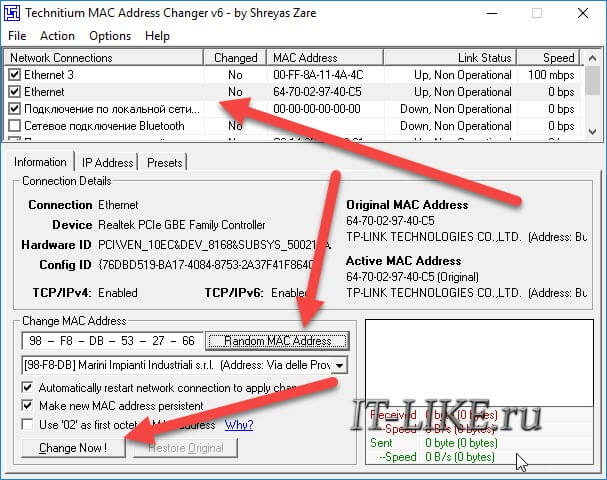
В окно «Change MAC Address» вписываем новый МАК-адрес, либо нажимаем «Random MAC Address» чтобы установить набор случайных чисел. Для применения параметров служит кнопка «Change Now!»
Скачать Technitium MAC Address Changer
macshift
Самая простая программа называется «macshift».
Скачать Macshift
Работает из командной строки и не требует установки. Чтобы изменить MAC адрес запускаем утилиту с такими параметрами:
macshift -i «Имя соединения» 00112233AABB
где цифры «Имя соединения» — смотрим в окне «Сетевые подключения». У меня называется «Realtek», у вас возможно будет «Подключение по локальной сети»:
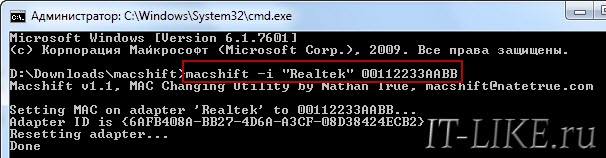
Ryll MAC Changer
Так как работать в командной строке не очень удобно, есть другая программа «Ryll MAC Changer» с графическим интерфейсом, но она требует установки.
Скачать Ryll MAC Changer
Единственное окно программы выглядит просто:
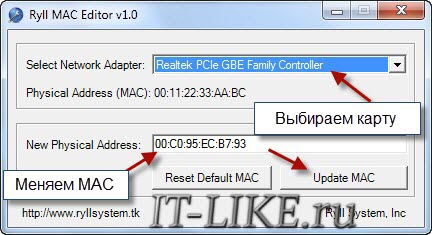
Здесь выбираем сетевую карту, пишем новый мак-адрес для неё и жмём «Update MAC». Для вступления изменений в силу нужно либо перезагрузить компьютер, либо зайти в , нажать по соединению правой кнопкой и выбрать «Отключить», затем снова «Включить». Кнопка «Reset Default MAC» в программе поможет вернуть старый MAC.
На Wi-Fi адаптерах в Windows 7/8/10 адрес может не меняться никаким способом. В этом случае вторым символом нужно использовать 2, 6, A или E. Например: 12:ff:ff:ff:ff:ff подойдёт.
Как сменить мак в Linux и FreeBSD
В линуксе(Ubuntu) нужно ввести три команды:
1. Ложим сеть:
ifconfig eth0 down
2. Изменяем мак-адрес:
ifconfig eth0 hw ether 02:01:02:03:04:08
3. Поднимаем сетевой интерфейс:
ifconfig eth0 up
где цифры замените на свои.
Для FreeBSD можно использовать следующий алгоритм:
1. Сначала нужно выключить сетевой интерфейс em2 (или xl0):
ifconfig em2 down
2. Новый адрес:
ifconfig em2 ether 02:a2:34:08:d30:c0
где меняем значения на свои
3. И снова включаем сеть em2:
ifconfig em2 up
4. Чтобы наши изменения остались после перезагрузки, нужно прописать строчку в /etc/rc.conf :
ifconfig_em2=»ether 02:a2:34:08:d30:c0″
Пару слов про роутеры
Чтобы сменить мак-адрес роутера на тот, что сейчас у сетевой карты, достаточно воспользоваться штатной функцией почти любого роутера «MAC Clone»:
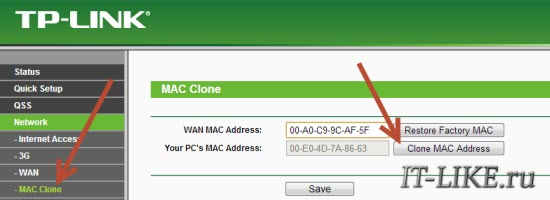
Для этого нужно зайти в админку своего девайса и найти там похожую функцию «клонирования мак-адреса». Она изменяет адрес роутера на тот, который в данный момент прописан у сетевой карты компьютера, к которой он подключён. Если автоматического копирования нет, но есть поле для ввода своего значения, то сделайте это, благо я вам уже рассказал как всё узнать.
А вот видеоуроки:
it-like.ru
Зачем нужен MAC-адрес, как его узнать и изменить – МАКСНЕТ
Совет «Просто измени MAC-адрес сам» вызывает у Вас вопросительное выражение лица? На самом деле это очень несложная процедура, которая делается в считанные минуты. Давайте разберемся, что такое MAC-адрес, зачем он нужен и когда его нужно менять.
Что это такое
MAC-адрес является уникальным цифровым идентификатором устройства, которое имеет выход в сеть. Его присваивают сетевой карте в ходе изготовления, поэтому это адрес карты, а не всего компьютера.
Когда провайдер подключает нового пользователя, он закрепляет его MAC-адрес в системе и поставляет трафик согласно установленному пакету именно на него. Наша компания также работает по этому принципу, прописывая адрес в договор. Если эта информация была утеряна абонентом, он может уточнить данные в сервисно-информационном центре.
Привязка к MAC-адресу нужна для построения сети и пригодится, если какой-то жадный человек захочет воспользоваться интернетом соседа. Он может отключить его кабель из коммутатора на крыше (или отрезать перед квартирой), попытаться перенаправить трафик в свое устройство, но из этого ничего не получится из-за конфликта адресов.
Когда нужно узнать свой MAC-адрес
Существует несколько ситуаций, когда нужно узнать или сменить свой уникальный идентификатор:
- При добавлении и смене подключенного к Интернету устройства.
Например, Ваш сетевой кабель изначально подключался к одному стационарному компьютеру, а теперь появился другой. Вы можете пользоваться Интернетом с одного или нескольких устройств по очереди, не подключая маршрутизатор (роутер). Тогда будет логично поменять MAC новой сетевой карты на такой же, как в старой. - Если к Интернету подключен компьютер и роутер.
Когда нужно скачать большой файл, удобнее достать кабель из роутера и вставить в компьютер. Это обусловлено тем, что соединение, обеспечиваемое домашним роутером, проигрывает по скорости и стабильности проводному. Для того, чтобы можно было быстро переключаться между устройствами, нужно, чтобы они имели одинаковый MAC-адрес. - Если нужно организовать фильтрацию по MAC-адресам.
В настройках роутера можно указать перечень адресов, устройства с которыми могут подключаться к Интернету. - После переустановки Windows.
Как узнать
Для того, чтобы узнать уникальный идентификатор, нажмите правой кнопкой мыши на значке интернет-соединения в правой части панели задач (может быть значок проводного и беспроводного соединения). Из появившегося списка выберите «Открыть параметры сети и Интернет» или «Центр управления сетями и общим доступом» для разных версий Windows.
Далее откроется окно, в котором нужно будет найти «Изменение (настройка) параметров адаптера».
На следующей странице нужно будет нажать правой кнопкой мыши на значке соединения Ethernet и выбрать пункт «Свойства».
В новом окне подведите курсор мыши к строке под надписью «Подключение через». После этого появится всплывающее окно с MAC-адресом сетевой карты.
Как изменить
Если Вам нужно изменить MAC, возле надписи «Подключение через» нажмите на кнопку «Настроить».
Откроется новое окно, в котором нужно будет найти вкладку «Дополнительно». Вы увидите список, выберете из него пункт «Сетевой адрес» или «Network address». Сбоку списка есть поле, помеченное пустым кружком и словом «Значение». Нужно активировать эту позицию и ввести новое значение MAC-адреса в пустое поле. После нажатия на кнопку «ОК» адрес сетевой карты будет изменен.
Посмотреть MAC-адрес компьютера можно еще проще, открыв через меню «Пуск» службу «Выполнить» (или через комбинацию клавиш Win+R). Вы увидите окно, в свободное поле которого следует вписать команду cmd и нажать «ОК».
Откроется новое поле черного цвета, в котором следует вписать команду: ipconfig /all.
Откроется большой список различных параметров, в котором нужно найти строку «Физический адрес» для раздела беспроводной сети, если к роутеру Вы подключены по Wi-Fi, и для раздела Ethernet, если по сетевому кабелю. Напротив надписи «Физический адрес» обозначена нужная Вам информация.
Как видите, просмотреть и изменить MAC-адрес совсем не сложно, в худшем случае, это займет у Вас 5 минут. На видео ниже мы детально показываем, как выполнять поиск и смену MAC адреса.
Если Вы обзавелись новым подключаемым к сети устройством и не смогли справиться с изменением адреса, позвоните в наш сервисно-информационный центр. Наш технический специалист поможет перенаправить трафик на новое устройство.
blog.maxnet.ua
6 способов узнать MAC-адрес компьютера
 Для того, чтобы настроить сеть
или подключиться к интернету, следует знать mac-адрес компьютера.
Для того, чтобы настроить сеть
или подключиться к интернету, следует знать mac-адрес компьютера.Что это такое и для чего это нужно?
MAC – это уникальный адрес, который присваивают каждому устройству в сети. Этот идентификатор прописывается в компьютер еще на этапе его сборки. Все без исключения сетевые устройства имеют такой идентификатор – это многочисленные роутеры, сетевые карты компьютеров, wi-fi адаптеры и многие другие устройства.Данный адрес имеет длину в 48 бит. Это позволяет обеспечить огромное количество возможных вариантов. Зачастую, идентификатор записывают в виде шести групп из двойных шестнадцатеричных чисел. Для удобства они раздеяются знаками «-« или же «:». Этот адрес назначается сетевому оборудованию на постоянной основе и изменить его практически невозможно, однако существует программные продукты, где эти изменения все таки возможны.
Это адрес нужен в процессе организации и обслуживании компьютерных сетей. От него зависит корректная работа. Большинство пользователей сталкиваются с этим идентификатором только в процессе соединения с маршрутизатором. Некоторые провайдеры, обеспечивающие доступ в интернет, применяют привязку к mac-адресу для обеспечения безопасности. Такая привязка дает возможность подключаться к глобальной сети только для конкретных компьютеров или массы других устройств – провайдер знает mac-адреса конкретного оборудования. Это дает возможность избежать расхода трафика посторонними устройствами и обеспечивает более высокий уровень безопасности в процессе обмена данными по сети.
Как узнать mac-адрес
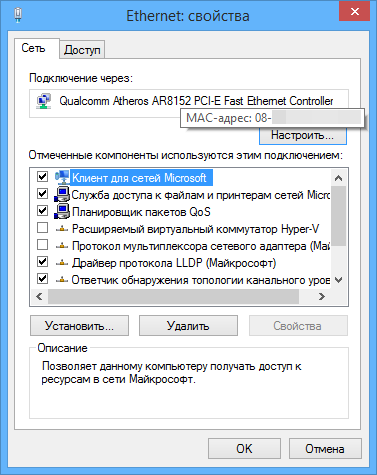 Чтобы узнать уникальный идентификатор на компьютерах с Windows, необходимо
запустить окно выполнения. Для этого можно воспользоваться сочетанием клавиш
Win-R. Затем в консоли следует ввести команду «cmd» и подтвердить выполнение
нажатием Enter. После того, как команда будет выполнена, пользователь
увидит стандартное окно командной строки. Для того, чтобы получить нужную информацию, первым делом узнаем конфигурации
сетевого оборудования. Для этого в пакете Windows существует команда
– ipconfig/all. Результатом выполнения будет несколько таблиц. Для сетевой
карты нужна таблица – адаптер Ethernet. В колонке – поле физического
адреса можно увидеть mac-адрес. Так можно узнать не только идентификатор проводной сетевой карты, встроенной
или же отдельной. Так можно видеть адреса сетевых устройств, подключенных к
компьютеру. У каждого устройства mac-адрес уникальный.
Чтобы узнать уникальный идентификатор на компьютерах с Windows, необходимо
запустить окно выполнения. Для этого можно воспользоваться сочетанием клавиш
Win-R. Затем в консоли следует ввести команду «cmd» и подтвердить выполнение
нажатием Enter. После того, как команда будет выполнена, пользователь
увидит стандартное окно командной строки. Для того, чтобы получить нужную информацию, первым делом узнаем конфигурации
сетевого оборудования. Для этого в пакете Windows существует команда
– ipconfig/all. Результатом выполнения будет несколько таблиц. Для сетевой
карты нужна таблица – адаптер Ethernet. В колонке – поле физического
адреса можно увидеть mac-адрес. Так можно узнать не только идентификатор проводной сетевой карты, встроенной
или же отдельной. Так можно видеть адреса сетевых устройств, подключенных к
компьютеру. У каждого устройства mac-адрес уникальный. MAC-адрес с помощью командной строки: способ №2
Для этого способа также понадобится командная строка. Этим вариантом пользуются только лишь в том случае, если в первом способе с командой ipconfig ничего не получилось – в некоторых случаях так случается. Командную строку нужно обязательно запускать от имени администратора компьютера. После запуска в строку вводят getmac /v/fo/list/.С помощью данной команды можно значительно проще и быстрее узнать всю информацию об уникальных идентификаторах сетевых адаптеров ПК или ноутбука. После выполнения пользователя увидит таблицу. В ней нужны физические адреса доступных подключения и адрес компьютера.
Смотрим mac на коробке
Если удалось сохранить оригинальную упаковку, в которой поставлялся системный блок или же ноутбук, тогда это большое везение, ведь не придется вызывать командную строку и запускать различные команды. Зачастую, производители на упаковке указывают информацию о интерфейсах – это название конкретного сетевого адаптера, его модель, а также физический адрес. Кроме того, на упаковке будут также указаны все интерфейсы, которые поддерживаются данным адаптером.Узнаем физический адрес через параметры сетевого адаптера
Это самый-самый простой способ и подойдет он для любых пользователей. В этом способе не придется терзать командную строку, он не требует каких либо особенных знаний. Первым делом необходимо зайти в “Пуск”, а затем запустить “Панель управления”. В главном окне необходимо найти и открыть окно центра управления сетями и общим доступом. Там нужно нажать на изменение параметров адаптера. После этого откроется окно, где будет указаны все адаптеры, которые производитель установил на ПК или ноутбуке. На нужно адаптере при помощи нажатия правой кнопкой откроется окно, где можно посмотреть физический адрес – это и есть уникальный идентификатор или же mac-адрес.Mac-адрес через сведения об ОС
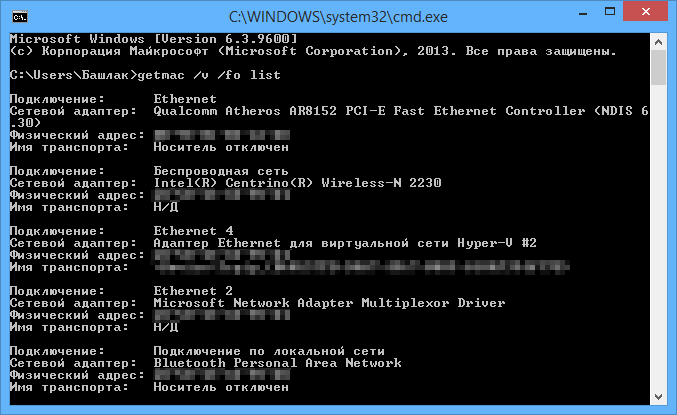 Этот вариант также очень и очень простой для большинства пользователей,
особенно начинающих. Физический адрес можно будет выяснить при помощи
интерфейса Windows. Для этого следует использовать комбинацию клавиш на
клавиатуре — Win-R. Далее после ввода команды «msinfo32» откроется окно со всей
информацией об установленной операционной системе. Во вкладках в левой части окна необходимо найти сети, а далее, кликнуть на поле
«адаптер». После этого в правой части этого окна пользователь сможет увидеть
всю информацию – это полное название, шлюз, сетевой адрес, физический
идентификатор, драйвер.
Этот вариант также очень и очень простой для большинства пользователей,
особенно начинающих. Физический адрес можно будет выяснить при помощи
интерфейса Windows. Для этого следует использовать комбинацию клавиш на
клавиатуре — Win-R. Далее после ввода команды «msinfo32» откроется окно со всей
информацией об установленной операционной системе. Во вкладках в левой части окна необходимо найти сети, а далее, кликнуть на поле
«адаптер». После этого в правой части этого окна пользователь сможет увидеть
всю информацию – это полное название, шлюз, сетевой адрес, физический
идентификатор, драйвер.Свойства подключений
Этот способ также предусматривает использование стандартных возможностей, которые предоставляет Window. Итак, нужно зайти в список сетевых подключений и в этом списке отыскать необходимое. Но нужно не само подключение, а его свойства. В этом поможет команда «ncpa.cpl»!. Она откроет «свойства подключений». Затем, при помощи правого клика по адаптеру появится список – необходимо выбрать первый пункт. Далее – откроются свойства конкретного адаптера – здесь ищем поле «подключение через». Если навести курсор на это поле, тогда через некоторое время появится уникальный mac-адрес. Вот такими простыми способами, которые подходят для большинства пользователей, можно узнать mac-идентификатор, а также полную информацию о сетевых интерфейсах. С этим идентификатором можно обезопасить подключение и исключить ситуацию, когда сеть используют с посторонних устройств.copyprinter.ru



Ваш комментарий будет первым